超簡単! Kindle unlimitedの登録方法と使い方!
Kindle unlimitedの登録は驚くほど簡単にできます。
使い方も非常に簡単ですが1つだけ注意すべきことがあります。
今回はとっても簡単なKindle unlimitedの登録方法と使い方を紹介します!
アマゾン サイバーマンデー12/7(金)18:00〜12/11(火)1:59
Kindle unlimitedの登録方法
- Kindle unlimitedのページにアクセス
- 30日間の無料体験を始めるをクリック
- アマゾンにサインイン(ログイン)
1. Kindle unlimitedのページにアクセス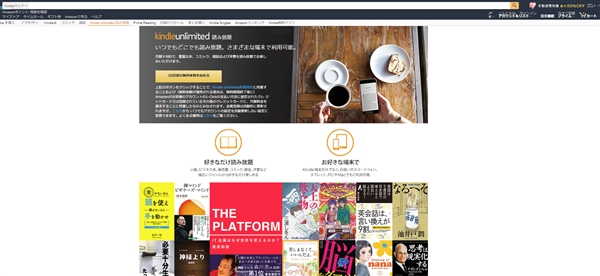
2. 30日間の無料体験を始めるをクリック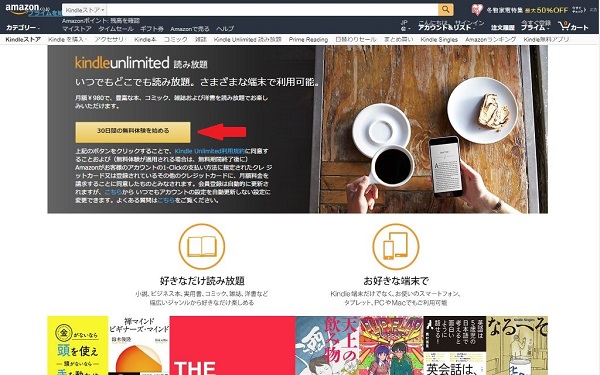
3. アマゾンにサインイン(ログイン)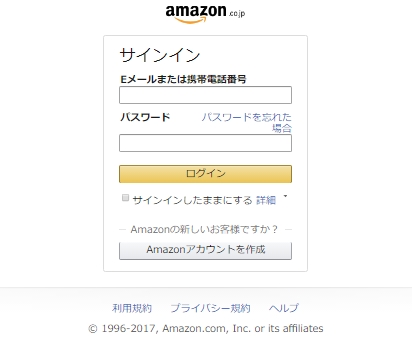
アマゾンにクレジットカードを登録している場合は、たったこれだけでKindle unlimitedの登録が完了し、利用可能になります。
カードを登録してない場合は、支払い方法の入力が必要です。
どちらにせよ簡単ですね^^
Kindle unlimitedの使い方
Kindle unlimitedは登録すればすぐに使えるようになります。
簡単に使い方を説明します。
読みたい本が決まっている場合
- Amazon.co.jpにアクセス
- 検索窓に読みたい本のキーワードを入れて検索
- Kindle unlimited読み放題対象マークがついた本を探す
- Kindle unlimitedで読める本を選び、その本の表紙またはタイトルをクリック
- 「読み放題で読む」をクリック
1. Amazon.co.jpにアクセス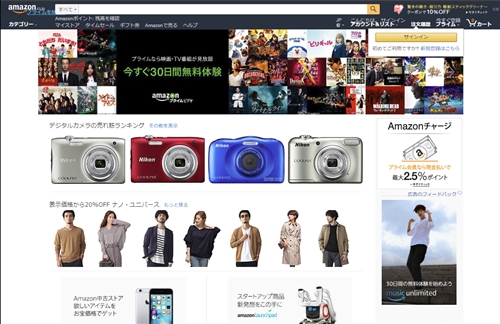
2. 検索窓に読みたい本のキーワードを入れて検索
3. Kindle unlimited読み放題対象マークがついた本を探す
1ページ目には見当たりません。
2ページ目にも見当たりません。
3ページ目・・・ありました。
4. Kindle unlimitedで読める本を選び、その本の表紙またはタイトルをクリック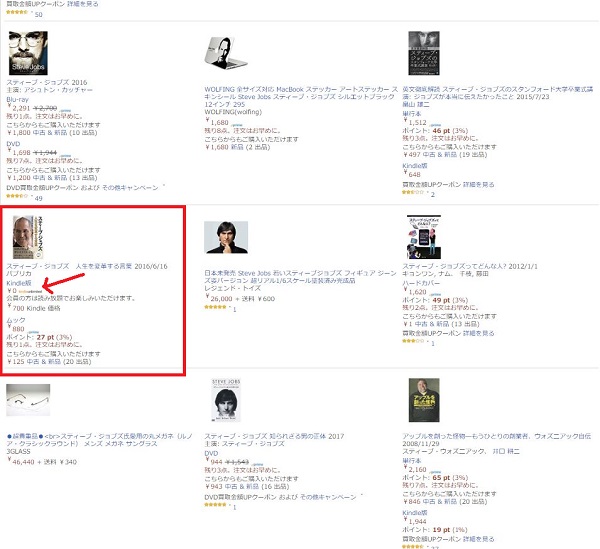
5. 「読み放題で読む」をクリック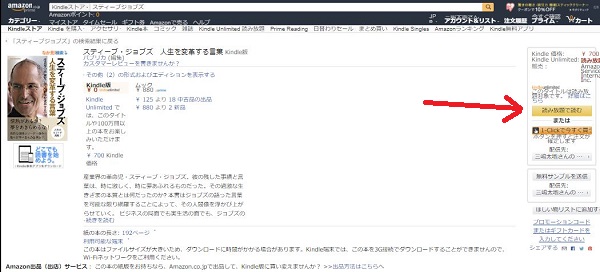
すると本がダウンロードされ、読めるようになります。
読みたい本が決まってない場合
- 左上(PCの場合)にあるカテゴリーをクリック
- Kindle本&電子書籍リーダーのところにあるKindle unlimitedをクリック
- 読みたいジャンルを選んで右下の「タイトル一覧へ」をクリック
- そのジャンルでKindle unlimitedで読める本の一覧が出る
- ほしい本の表紙またはタイトルをクリック
- 「読み放題で読む」をクリック
1. 左上(PCの場合)にあるカテゴリーをクリック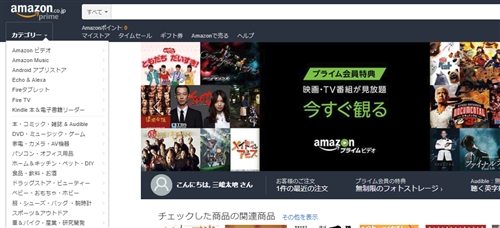
2. Kindle本&電子書籍リーダーのところにあるKindle unlimitedをクリック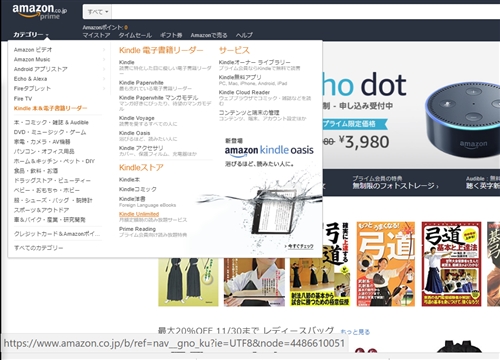
3. 読みたいジャンルを選んで右下の「タイトル一覧へ」をクリック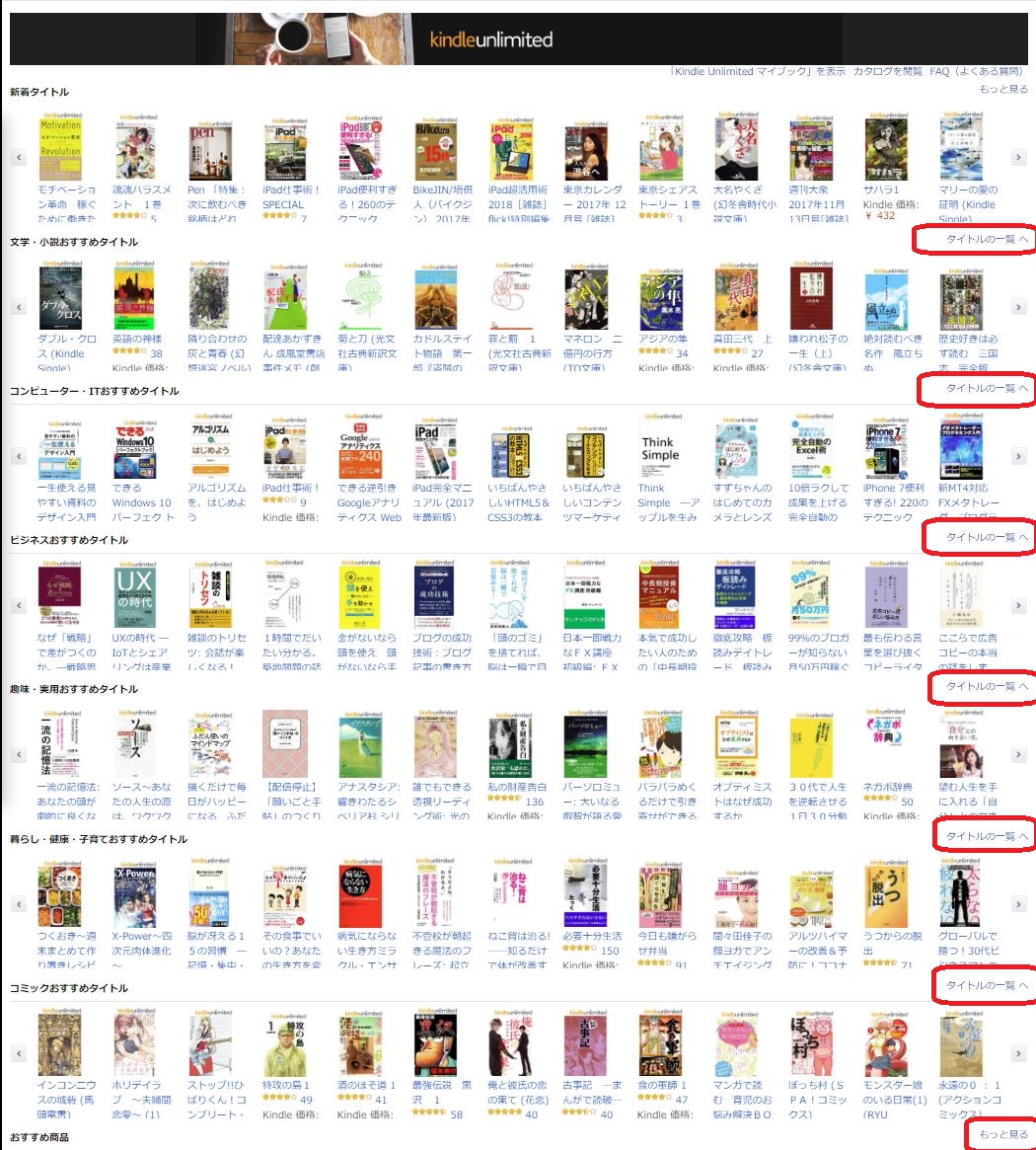
4. ほしい本の表紙またはタイトルをクリック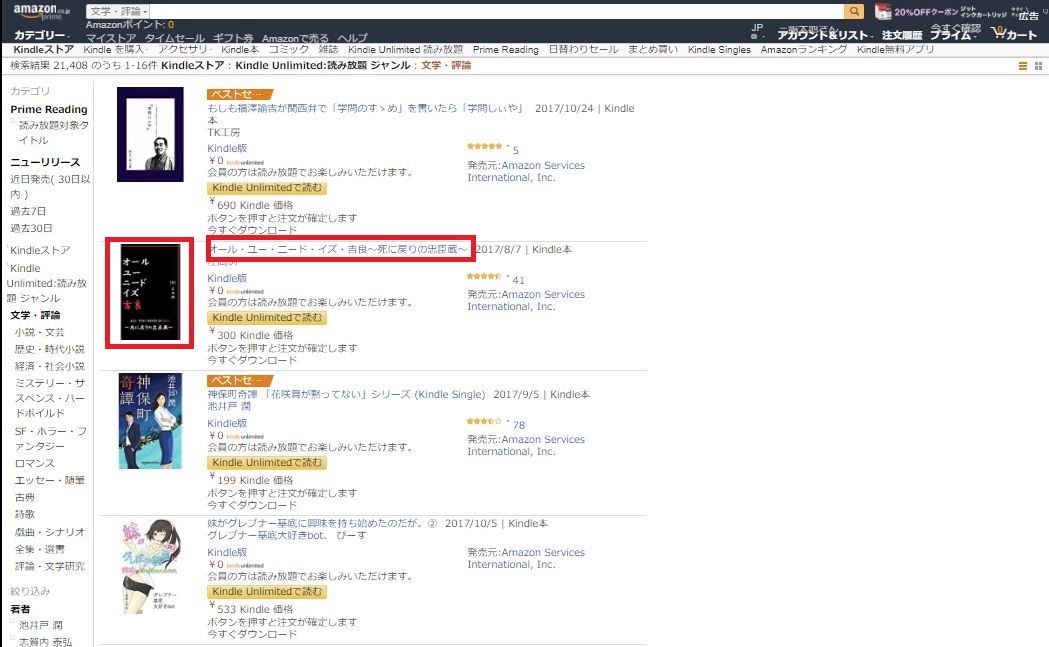
5. 「読み放題で読む」をクリック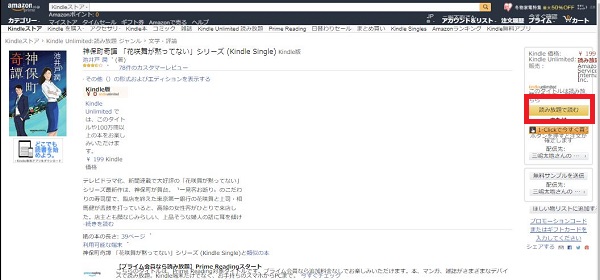
ダウンロード完了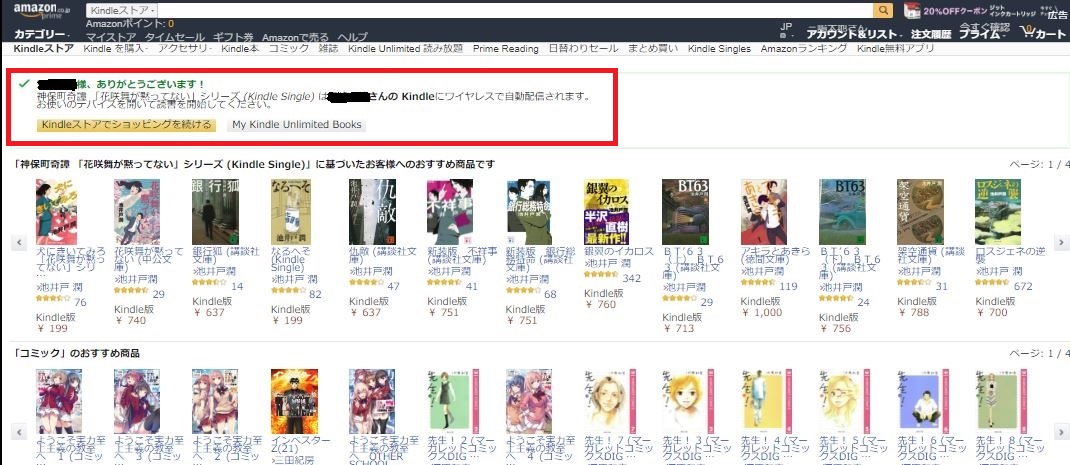
注意
5でKindle Unlimitedで読むを押すとその場で1クリックダウンロードされます。
私のように本の詳細を見てからダウンロードしたい場合は本のタイトルか表紙をクリックしてください。
【重要!!】
どちらのケースでも5あるいは6のプロセスで「1-Clickで今すぐ買う」ボタンを押してはいけません。
私は1回やらかしました。
「1-Clickで今すぐ買う」 = 正規の料金を払って買うってことです。
Kindle unlimitedで読める本でも必ず
「読み放題で読む」
または
「1-Clickで今すぐ買う」
と両方の選択肢が表示されるんですね。
こんなふうに
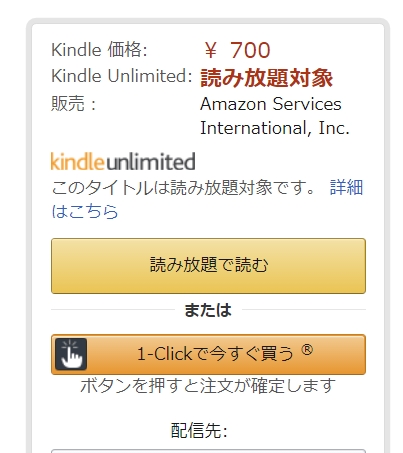
だから何も考えずにボタン押すと間違えて「1-Clickで今すぐ買う」の方を押しちゃったりします。
「1-Clickで今すぐ買う」は押した瞬間にクレジットカードからお金を引き落とされて購入確定するので怖いですよね。
「読み放題で読む」だけ表示してくれれば親切なんですが、一応それでは困る人もいる可能性があるから残してあるんだと思います。
というのもKindle unlimitedで無料で読める本はその名の通り無制限ではあるんですが、ストックできるのは10冊まで、という制限があるんです。
これがどういうことなのかはこちらの記事で解説してます。
Kindle unlimitedは無制限読み放題? 10冊まで? どっち?
また、Kindle unlimitedを無料期間中に解約したい、という方はこちらの記事をお読みください。
Kindle Unlimitedの無料期間の確認方法と無料体験中に解約する方法
関連ページ
- Kindle unlimitedは無制限読み放題? 10冊まで? どっち?
- Kindle unlimitedは月額980円でたくさんの本や雑誌が読み放題になるサービス。 本や雑誌は1冊300円~1000円程度。 つまり月2,3冊読めばお得になるはず でもどこかでKindle unlimitedは10冊までという制限があるとかないとか聞いたけど・・・。 本当のところどうなの?
- Kindle Unlimitedの無料期間の確認方法と無料体験中に解約する方法
- Kindle Unlimitedは100万冊以上の本が無料で読めて非常にお得なサービスです。 でも忙しくて全然読書せず、月一冊も読めない人の場合、読まないのに月額980円払っても無駄ですよね? そういう状況になったら解約してしまえばOK! また、無料期間中に解約したい、という方の場合、いつまで無料期間なのか忘れてしまいますよね? これを確かめる方法とKindle Unlimitedの解約方法を合わせてお伝えします!
- 超簡単 Kindle Unlimited解約後本を読む裏技 !
- Kindle Unlimitedは月額980円でたくさんの本を読めて便利。 ですが、あまり本を読まない人は30日間無料お試し期間が過ぎたら退会してしまう人も多いですね。 で、Kindle Unlimitedを解約するわけですが、解約すると、通常それまでにダウンロードした本は消えてしまいます。 しかし解約後にもその本を読む方法はあります。
- Kindle Unlimitedは結局お得なの? お得になるケース・損するケース
- Kindle Unlimitedがお得になるかどうかは、毎月どれくらいの本を読めるかや、そもそも読みたい本があるかどうかによります。 今回はKindle Unlimitedで得する人、損する人のケースをそれぞれ紹介し、どんな人が入会するべきなのかまとめたいと思います。
- Kindle Unlimited入会前に読みたい本があるか探す方法
- Kindle Unlimitedに入会してお得になるかどうか? その大きな鍵を握るのはKindle Unlimitedで読める本の中にあなたが読みたい本がどれだけあるかです。 でもKindle Unlimitedは検索機能が微妙なので読める本を探しにくいんですよね。 そこで今回はどうすればKindle Unlimited入会前に読みたい本を探せるのかまとめてみました。
